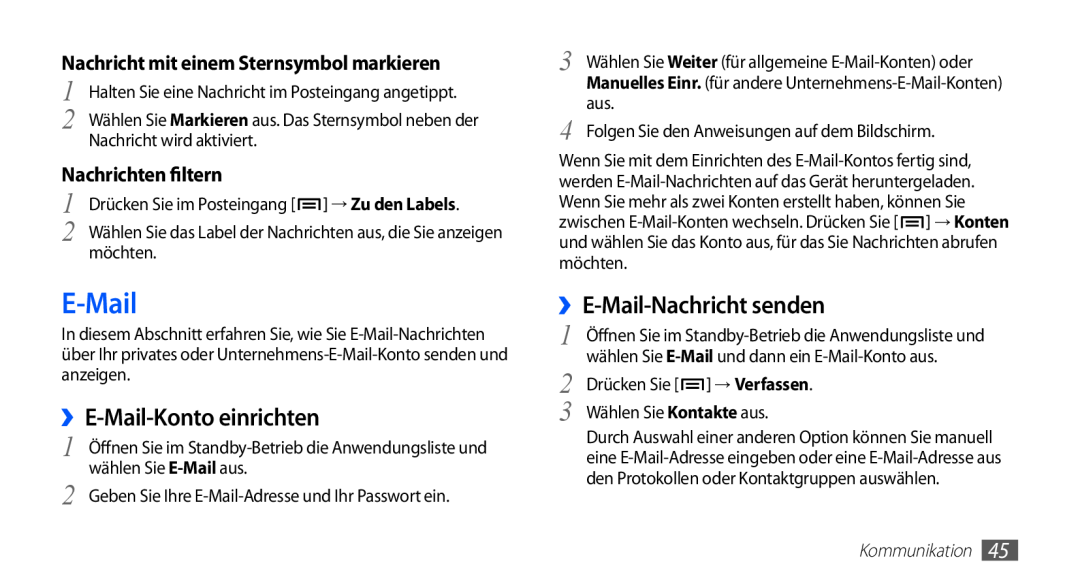GT-S5830
Benutzerhandbuch
Lesen Sie den folgenden Abschnitt zuerst
Dieses Handbuch verwenden
2 Dieses Handbuch verwenden
Anweisungssymbole
→ Telefoninfo aus dies bedeutet Einstellunge... und dann Telefoninfo
Dieses Handbuch verwenden
Copyright
Markenzeichen
4 Dieses Handbuch verwenden
SIM- oder USIM-Karte und Batterie
Inhalt
Erste Schritte
Zusammenbauen
Internet
Kommunikation
Unterhaltung
Persönliche Informationen
Einstellungen
Verbindungen
Bluetooth
Extras
Index
Rat und Hilfe bei Problemen
Sicherheitshinweise
8 Inhalt
Auspacken
Zusammenbauen
SIM- oder USIM-Karte und Batterie einsetzen
Zusammenbauen
10 Zusammenbauen
Kontakten nach unten ein
Setzen Sie den Akku ein
Akku laden
Bringen Sie die rückwärtige Abdeckung wieder an
Zusammenbauen
Netzsteckdose
››Mit Reiseadapter aufladen
Multifunktionsbuchse
Akkus jedoch länger dauern
Speicherkarte einsetzen optional
››Laden über ein USB-Kabel
Zusammenbauen
Schieben Sie die Speicherkarte in den
Speicherkarteneinschub, bis sie einrastet
14 Zusammenbauen
››Speicherkarte formatieren
››Speicherkarte entnehmen
→ OK aus
der Seite des Geräts
Nehmen Sie die rückwärtige Abdeckung ab
Trageriemen anbringen optional
3 Bringen Sie die rückwärtige Abdeckung wieder an
16 Zusammenbauen
Gerät ein- und ausschalten
Erste Schritte
Mit dem Gerät vertraut machen
››Aufbau des Geräts
18 Erste Schritte
››Tasten
››Anzeigesymbole
Die auf dem Display angezeigten Symbole hängen vom
Erste Schritte
20 Erste Schritte
Touchscreen verwenden
Erste Schritte
Bedienen Sie den Touchscreen mit folgenden Aktionen
Mit dem Standby-Bildschirm vertraut machen
Touchscreen und Tasten sperren und entsperren
››Elemente zum Standby-Bildschirm hinzufügen
22 Erste Schritte
››Elemente vom Standby-Bildschirm entfernen
››Elemente auf dem Standby-Bildschirm verschieben
››Schnellzugriffanzeige verwenden
Hintergrund Stellen Sie ein Hintergrundbild ein
24 Erste Schritte
››Anzeigeflächen zum Standby-Bildschirm hinzufügen oder entfernen
Anwendungen aufrufen
››Anwendungen anordnen
Erste Schritte
››Kürzlich verwendete Anwendungen aufrufen
››Task-Manager verwenden
26 Erste Schritte
››Uhrzeit und Datum einstellen
Gerät anpassen
››Berührungston ein- und ausschalten
››Lautstärke der Klingeltöne anpassen
››Hintergrundbild für Standby-Bildschirm auswählen
››Animation zum Wechseln zwischen Fenstern aktivieren
››Display-Helligkeit anpassen
››Bildschirmsperre einstellen
PIN-Entsperrcode einstellen
Entsperrmuster einstellen
Entsperr-Passwort einstellen
Display-Sperre einrichten → PIN aus
››SIM- oder USIM-Karte sperren
Text eingeben
››Tastaturtyp ändern
››Text mit der Samsung-Tastatur eingeben
Ziffer
Funktion
Erste Schritte
32 Erste Schritte
››Text mit der Swype-Tastatur eingeben
Erste Schritte
››Text kopieren und einfügen
››Anwendung deinstallieren
››Anwendung installieren
Anwendungen von Android Market herunterladen
Wählen Sie Deinstallieren → OK aus
››Serverkonto einrichten
Daten synchronisieren
››Automatische Synchronisierung aktivieren
wählen Sie Einstellunge... → Konten & Synchr. aus
36 Erste Schritte
››Daten manuell synchronisieren
Anrufen
Kommunikation
››Anrufe tätigen und entgegennehmen
Anruf tätigen
››Optionen während eines Anrufs verwenden
››Headset verwenden
Anruf entgegennehmen
Anruf abweisen
››Zusätzliche Funktionen verwenden
››Unbeantwortete Anrufe anzeigen und zugehörige Nummern wählen
Ziehen Sie bis zum Punkt nach rechts, wenn
ein Anklopfton ertönt, um einen zweiten Anruf
Rufumleitung einstellen
FDN-Modus mit festen Rufnummern verwenden
Anklopfen einstellen
2 Wählen Sie eine Bedingung aus
››Anruflisten anzeigen
Nachrichten
››Textnachricht SMS senden
→ Neue Nachricht aus
››SMS oder MMS anzeigen
››Multimedia-Nachricht MMS senden
Hinzufügen aus
einfügen
››Mailbox abhören
Google Mail
››E-Mail-Nachricht senden
Wählen Sie einen Kontakt aus
››E-Mails mit Labels verwalten
››E-Mail-Nachrichten anzeigen
Nachricht mit einem Label markieren
44 Kommunikation
E-Mail
Nachricht mit einem Sternsymbol markieren
››E-Mail-Konto einrichten
Nachrichten filtern
46 Kommunikation
››E-Mail-Nachricht anzeigen
››Freunde zur Freundesliste hinzufügen
Talk
››Chat beginnen
2 Drücken Sie → Freund hinzufügen
Social Hub
Mobilbox Pro
48 Kommunikation
Kamera
Unterhaltung
››Fotografieren
Unterhaltung
50 Unterhaltung
››Mit voreingestellten Optionen für verschiedene Szenen fotografieren
››Fotos im Smile-Modus aufnehmen
→ Lächeln aus
Unterhaltung
››Panoramafoto aufnehmen
››Fotoserie aufnehmen
→ Serie aus
52 Unterhaltung
Unterhaltung
››Kameraeinstellungen anpassen
54 Unterhaltung
››Video aufnehmen
3 Blitz manuell ein- und ausschalten und die Kamera so einstellen, dass Sie den Blitz bei Bedarf automatisch verwendet
Unterhaltung
56 Unterhaltung
››Videokameraeinstellungen anpassen
››Unterstützte Dateiformate
Galerie
››Foto anzeigen
Unterhaltung
››Video wiedergeben
Musik
››Bilder und Videos für andere Benutzer freigeben
58 Unterhaltung
››Musik wiedergeben
››Musikdateien auf Speicherkarte kopieren
Unterhaltung
60 Unterhaltung
››Wiedergabeliste erstellen
››Party-Zufallswiedergabefunktion verwenden
››MP3-Player-Einstellungen anpassen
Party-Zufallswiedergabefunktion → Party- Zufallswiedergabe aus
Unterhaltung
UKW-Radio
››UKW-Radio hören
62 Unterhaltung
››Radiosender automatisch speichern
››Radiosender zur Favoritenliste hinzufügen
Unterhaltung
64 Unterhaltung
››UKW-Radio-Einstellungen anpassen
Kontakte
Persönliche Informationen
››Kontakt erstellen
→ Tastatur aus
››Kurzwahlnummer einstellen
››Kontakte suchen
››Eigene Visitenkarte erstellen
2 Drücken Sie → Optionen → Kurzwahl
››Gruppe von Kontakten erstellen
››Kontakte aus Ihren Community-Konten abrufen
››Kontakte kopieren
→ Freunde abrufen
››Kommunikationsprotokoll anzeigen
››Kontakte importieren oder exportieren
2 Drücken Sie → Import/Export → Von SD-Karte importieren
2 Drücken Sie → Import/Export → Auf SD-Karte exportieren
››Aktivitäten in sozialen Netzwerken anzeigen
Kalender
››Ereignis erstellen
››Ereignisse anzeigen
Memo
››Ereignisalarm ausschalten
››Memo erstellen
››Memos anzeigen
››Sprachmemo aufnehmen
Sprachmemo
››Sprachmemo wiedergeben
Persönliche Informationen
Internet
Internet
››Webseiten durchsuchen
72 Internet
Internet
Fenster
››Per Spracheingabe nach Informationen suchen
››Bevorzugte Webseiten als Favoriten speichern
74 Internet
Maps
››Häufig besuchte Seiten oder kürzlichen Verlauf aufrufen
Internet
Nutzung mit Google Maps aktivieren
››Positionsbestimmungsdienste für die
››Nach einem bestimmten Ort suchen
76 Internet
››Wegbeschreibung zu einem bestimmten Ziel abrufen
››Eigenen Standort über Google Latitude freigeben
Internet
››Nach einem Ort im Umkreis suchen
››Zu einem Ziel navigieren
78 Internet
Suche
Navigation beenden
Internet
YouTube
››Videos wiedergeben
80 Internet
››Videos hochladen
News & Wetter
››Wetterinformationen anzeigen
Internet
Market
Samsung Apps
››Nachrichten lesen
82 Internet
TopApps
Music Shop
Mediencenter
Internet
MobileTV
Navigon Start
84 Internet
››Drahtlose Bluetooth-Funktion aktivieren
Bluetooth
Verbindungen
Verbindungen
››Daten über die drahtlose Bluetooth Funktion senden
››Andere Bluetooth-fähige Geräte finden und koppeln
››Daten über die drahtlose Bluetooth Funktion empfangen
2 Wählen Sie eine Option zum Senden von Daten über Bluetooth
››WLAN-Funktion aktivieren
WLAN
››WLAN finden und Verbindung herstellen
Verbindungen
››WLAN manuell hinzufügen
AllShare
››DLNA-Einstellungen zum Freigeben von Mediendateien anpassen
88 Verbindungen
››Dateien eines Geräts auf dem anderen Gerät wiedergeben
››Dateien auf einem anderen DLNA-fähigen Gerät wiedergeben
Player wiedergeben aus
Verbindungen
Mobiles Netzwerk freigeben
››Mobile Netzwerkverbindung des Geräts über USB freigeben
90 Verbindungen
››Mobile Netzwerkverbindung des Geräts über WLAN freigeben
PC-Verbindungen
››Mit Samsung Kies verbinden
Verbindungen
Öffnen Sie die Schnellzugriffanzeige
››Als Massenspeichergerät verbinden
→ OK aus
Öffnen Sie den Ordner, um Dateien anzuzeigen
››VPN-Verbindungen einrichten
VPN-Verbindungen
VPN-Einstellungen → VPN hinzufügen aus
Verbindungen
94 Verbindungen
››Verbindung mit einem privaten Netzwerk herstellen
››Alarm stoppen
››Neuen Alarm einstellen
Extras
››Uhranzeige verwenden
Downloads
Rechner
Eigene Dateien
Wählen Sie einen Ordner zum Herunterladen
SIM-Toolkit
Task-Manager
Extras
››Neues Dokument erstellen
ThinkFree Office
››Dokument auf dem Gerät anzeigen und bearbeiten
→ Datei → Speichern
››Dokumente online verwalten
Sprachsuche
wählen Sie ThinkFree Office aus
Extras
Einstellungen
››Bluetooth-Einstellungen
Einstellungsmenü aufrufen
Drahtlos & Netzwerke
››Tethering & mobiler Hotspot
Anrufeinstellungen
››VPN-Einstellungen
››Mobilfunknetze
››Mailboxdienst
››Feste Rufnummern
››Mailbox-Nummer
››Rufumleitung
Display
Töne
Hintergrundbilder
Einstellungen
Standort & Sicherheit
SIM-Sperre einrichten
104 Einstellungen
Einstellungen
Anwendungen
Datenschutz
Konten & Synchr
Entwicklung
106 Einstellungen
Sprache & Tastatur
SD-Karte und Telefonspeicher
››Sprache auswählen
››Eingabemethode ausw
››Samsung-Tastatur
Komplette Spur anzeigen Anzeige des Schreibpfads auf der Tastatur
108 Einstellungen
››Spracherkennungseinstellungen
Spracheingabe&-ausgabe
››Text-in-Sprache-Einstellungen
Einstellungen
Datum & Uhrzeit
Eingabehilfen
Telefoninfo
Zeitzone auswählen Dient zum Einstellen der Heimatzeitzone
Rat und Hilfe bei Problemen
Auf dem Gerät wird ein Netzwerk- oder Servicefehler angezeigt
Rat und Hilfe bei Problemen
Der Touchscreen reagiert langsam oder falsch
Anrufe werden unterbrochen
Gerät stürzt ab oder funktioniert nicht mehr richtig
112 Rat und Hilfe bei Problemen
Beim Wählen von Kontakten wird der Anruf nicht verbunden
Schlechte Tonqualität
Ausgehende Anrufe werden nicht verbunden
Eingehende Anrufe werden nicht verbunden
Das Gerät wird heiß
Das Gerät piept und das Akkusymbol blinkt
114 Rat und Hilfe bei Problemen
Beim Einschalten der Kamera werden Fehlermeldungen angezeigt
Beim Einschalten des UKW-Radios werden Fehlermeldungen angezeigt
Beim Öffnen von Musikdateien werden Fehlermeldungen angezeigt
Rat und Hilfe bei Problemen
116 Rat und Hilfe bei Problemen
Ein Bluetooth-Gerät wird nicht gefunden
Warnung Vermeidung von elektrischen Schlägen, Feuer und Explosionen
Sicherheitshinweise
Verwenden Sie Ihr Gerät nicht während eines Gewitters
Behandeln und entsorgen Sie Akkus und Ladegeräte mit Sorgfalt
118 Sicherheitshinweise
Verwenden Sie das Gerät nicht in der Nähe eines Schrittmachers
Schutz von Gerät, Akkus und Ladegeräten vor Beschädigung
Schalten Sie das Gerät aus, wo seine Verwendung verboten ist
Schalten Sie das Gerät in explosionsgefährdeten Umgebungen aus
Schalten Sie das Gerät in einem Flugzeug aus
Sicherheitshinweise
Richtige Pflege und Nutzung des Mobilgeräts
Halten Sie das Gerät trocken
120 Sicherheitshinweise
Legen Sie das Gerät nicht auf schräge Flächen
Bewahren Sie das Gerät nicht an staubigen und schmutzigen Plätzen auf
Sicherheitshinweise
Bringen Sie das Gerät nicht in die Nähe magnetischer Felder
Verringern des Verletzungsrisikos durch wiederholte Bewegungen
Vorsichtiger Umgang mit Fotolicht
Sprechen in das Gerät
122 Sicherheitshinweise
Tragen Sie das Gerät nicht in der Gesäßtasche oder an der Hüfte
Geben Sie Obacht, wenn Sie das Gerät beim Gehen oder Laufen verwenden
Das Gerät weder mit Farbe anmalen noch mit Aufklebern bekleben
Reinigung des Geräts
Verwenden Sie das Gerät nicht für andere als die vorgesehenen Zwecke
Installieren Sie Mobilgeräte und Ausrüstung mit Sorgfalt
Lassen Sie das Gerät nicht von Kindern verwenden
Stellen Sie Zugriff auf Notdienste sicher
Korrekte Entsorgung von Altgeräten
Informationen zur SAR-Zertifizierung Spezifische Absorptionsrate
Sicherheitshinweise
Sicheres Aufbewahren persönlicher und wichtiger Daten
Haftungsausschlussklausel
Korrekte Entsorgung des Akkus dieses Produkts
126 Sicherheitshinweise
Dienste Dritter können jederzeit beendet oder unterbrochen werden, und Samsung gibt keine Erklärung ab und übernimmt keine Garantie, dass irgendwelche Inhalte oder Dienste für irgendeine Zeitdauer verfügbar bleiben werden. Inhalte und Dienste werden von Dritten mit der Hilfe von Netzen und Übertragungseinrichtungen übertragen, über die Samsung keine Kontrolle hat. Ohne die Allgemeingültigkeit dieser Haftungsausschlussklausel einzuschränken, weist Samsung ausdrücklich jegliche Verantwortung oder Haftung für irgendwelche Unterbrechungen oder Aussetzungen von irgendwelchen Inhalten oder Diensten, die durch dieses Gerät verfügbar gemacht werden, zurück
Sicherheitshinweise
Alarme
Index
Akku
AllShare Anklopfen Anrufe
Anzeigen Aufnehmen
Anpassen Anzeigesymbole
Dateiformate Fotos anzeigen Videos wiedergeben
siehe„Webbrowser“
Menüanzeige
Texteingabe Textmemos Textnachrichten
GSM-WCDMA-Wi-Fi-Mobiltelefon GT-S5830
In der Hilfe zu Kies finden Sie weitere Informationen
Installation von Kies PC Sync

![]() ] → Konten und wählen Sie das Konto aus, für das Sie Nachrichten abrufen möchten.
] → Konten und wählen Sie das Konto aus, für das Sie Nachrichten abrufen möchten.![]() ] → Verfassen.
] → Verfassen.